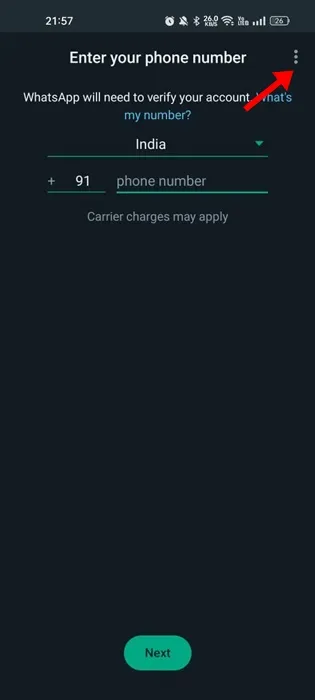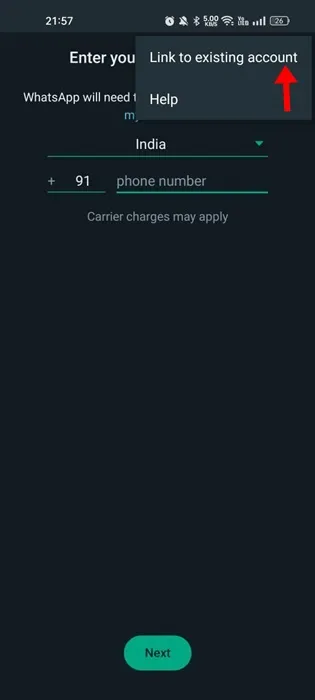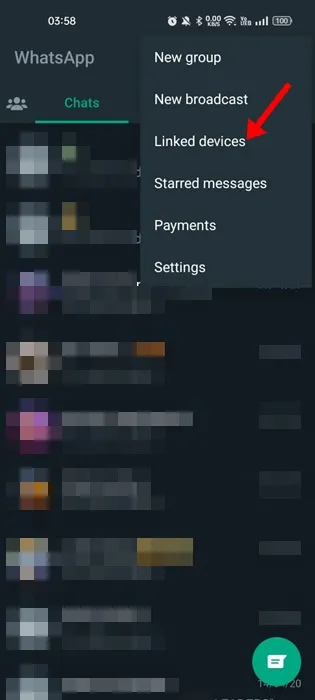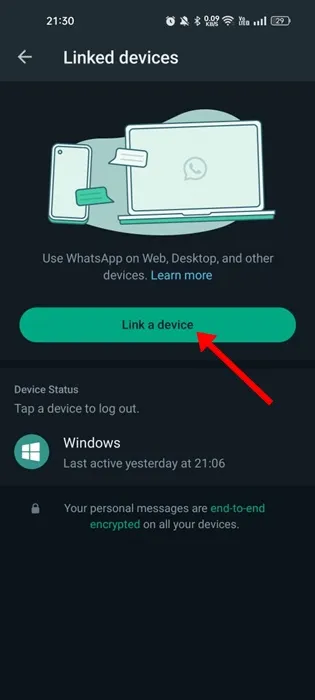Эгер сиз WhatsAppтын активдүү колдонуучусу болсоңуз, анда компания 2021-жылы көп түзмөк режимин киргизгенин билсеңиз болот. Бул функция колдонуучуларга WhatsAppты бардык түзмөктөрдө колдонууга мүмкүндүк берди.
Бирок, көп түзмөк режиминин көйгөйү бул сиздин каттоо эсебиңизге бир телефонду гана туташтырууга мүмкүндүк берет. Эми WhatsAppтын артында турган компания Meta, ошол эле колдонуу мүмкүнчүлүгүн кошкон колдонмо үчүн жаңы жаңыртууну чыгарды. Бир нече телефондордо WhatsApp аккаунту .
Буга чейин WhatsApp колдонуучуларга телефонун WhatsAppтын иш столуна же веб версиясына туташтырууга гана уруксат берген. Компаньон режими эми WhatsApp аккаунтуңузга 4кө чейин кошумча түзмөктөрдү байланыштырууга мүмкүндүк берет.
Бир эле WhatsApp каттоо эсеби бир нече түзмөктөрдө
Жаңы шериктештик режими дүйнөлүк релизге чейин жакшы сыналган. Бүгүнкү күндө бул функция бардык колдонуучулар үчүн жеткиликтүү. Бул жаңы функция WhatsApp аккаунтуңузга төрт кошумча түзмөккө чейин туташтырууга мүмкүндүк берет.
Эми сиз WhatsApp аккаунтуңузду башка телефондордо өз алдынча иштете аласыз. Чыгып туруп, чаттарды токтогон жерден уланта албай туруп, телефондорго которулуунун кереги жок.
Жакшы нерсе, ар бир туташкан түзмөк WhatsApp менен өз алдынча туташып турат; Медиа, чалуулар жана жеке билдирүүлөр бири-биринен аягына чейин шифрленген.
Бир нече WhatsApp түзмөктөрүн кантип колдонсо болот?
Эми Компаньон режими же көп түзмөк функциялары бардыгы үчүн чыккандыктан, бул жаңы функцияны сынап көргүңүз келет. Бул жерде бир эле WhatsApp аккаунтун бир нече телефондордо кантип колдонуу керек.
1. Экинчилик Android смартфонуңузга Google Play дүкөнүнөн WhatsAppтын эң акыркы версиясын жүктөп алып, орнотуңуз.
2. Орнотулгандан кийин WhatsAppты ачып, " Макул жана улантыңыз ".
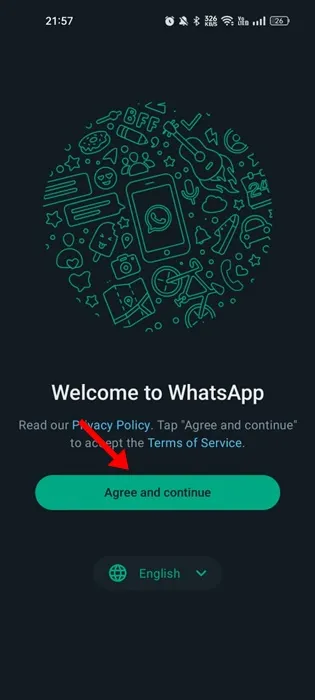
3. Телефон номериңизди киргизиңиз экранында таптаңыз Үч упай жогорку оң бурчта.
4. Андан кийин, Option дегенди басыңыз Учурдагы эсепке шилтеме .
5. Эми көрөсүз QR Code экраныңызда.
5. Эми, негизги түзмөгүңүздө WhatsApp колдонмосун ачып, тандаңыз үч упай > байланышкан түзмөк .
6. Кийинки экранда опцияны таптаңыз " түзмөктү туташтыруу ".
7. Азыр, QR кодун сканерлеңиз экинчи телефонуңузда көрсөтүлөт.
Дал ушул! Бул эки Android смартфонун байланыштырат. Эми негизги жана кошумча телефондор бир эле WhatsApp аккаунтун өз алдынча колдонушат.
WhatsApp аккаунтуңузга 4 телефонго чейин туташтыруу үчүн ушул эле кадамдарды жасашыңыз керек. WhatsAppка туташкан ар бир телефон өз алдынча туташат.
Көп берилүүчү суроолор
Бир эле WhatsApp аккаунтун бир нече телефондо колдоно аласызбы?
Ооба, биздин жалпы кадамдарыбыз бир эле WhatsApp аккаунтун бир нече смартфондо иштетүүгө мүмкүндүк берет. WhatsAppты бир нече телефондордо колдонууга мүмкүндүк берген функция - бул Companion Mode.
WhatsApp аккаунтума кандай түзмөктөрдү туташтыра алам?
Сиз Android, iOS, iPadOS, MacOS, WhatsApp Web жана Windows сыяктуу WhatsApp колдоого алынган ар бир түзмөктү туташтыра аласыз. Сиз жөн гана WhatsAppты жүктөп алып, ошол эле кадамдарды жасашыңыз керек.
"Учурдагы каттоо эсебине шилтеме" опциясын таба албай жатамбы?
WhatsApp айтымында, телефондорду шериктеш түзмөк катары байланыштыруу дүйнө жүзү боюнча колдонуучуларга жаңыдан жете баштады. Ал ар бир колдонуучуга жетүү үчүн бир нече жума талап кылынат. Эгер аккаунтуңузда бул жок болсо, WhatsApp бета колдонмосун колдоно аласыз.
Менин билдирүүлөрүм бардык байланышкан түзмөктөрдө пайда болобу?
Ооба, акыркы билдирүүлөрүңүз башка түзмөктө көрүнөт. Себеби WhatsApp сиздин билдирүүлөрүңүздүн шифрленген көчүрмөсүн экинчи смартфонуңузга жөнөтөт. Бирок кандайдыр бир себептерден улам билдирүү таржымалы байланышкан түзмөгүңүздө көрүнбөй калса, аны негизги телефонуңуздан табасыз.
Ошентип, бул колдонмо эки Android смартфонунда бир эле WhatsApp аккаунтун кантип колдонуу керектиги жөнүндө. Эгер кандайдыр бир шектенүүлөрүңүз болсо, төмөндө комментарийлерде бизге айтыңыз. Бул макала сизге жардам берген болсо, досторуңуз менен бөлүшүңүз.